“我有一台新的iPhone X,想將我最喜歡的手機鈴聲從舊的iPhone 5轉移到新的iPhone。如何製作?”

如今,iPhone已成為生活中相互交流的必要組成部分。 為不同的聯繫人或通知設置不同的鈴聲也會使您充滿自己的風格。 但是,如果您購買了一部新的iPhone,並且發現您喜歡的鈴聲仍留在舊的iPhone上,即使從iTunes資料庫購買了這些鈴聲,您也會感到有些失望。 此時,尋求將鈴聲從iPhone轉移到iPhone的方法已成為常規。 在本文中,我們收集了將iPhone鈴聲移至iPhone的四種方法,以便您始終可以欣賞自己喜歡的鈴聲。
大多數用戶已廣泛定制了這種從iPhone到iPhone同步鈴聲的方法,因為使用第三方軟件FoneTrans非常容易。
步驟 1 成功安裝FoneTrans之後,您需要在計算機上運行此軟件。
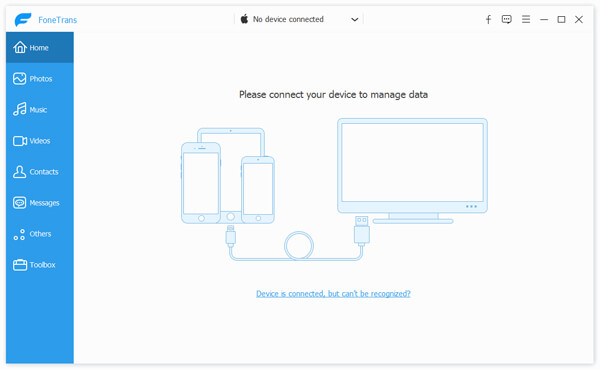
步驟 2 將兩個iPhone設備連接到計算機。
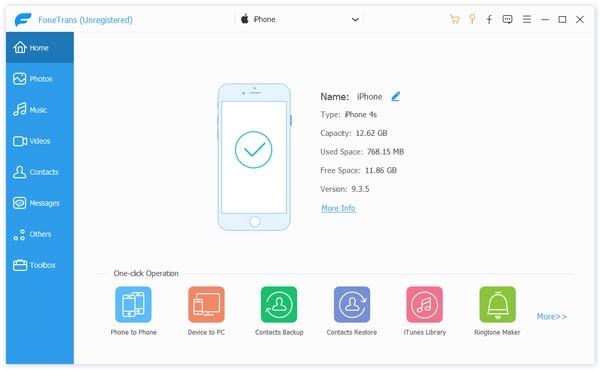
步驟 3在源iPhone上,單擊“媒體”>“鈴聲”>選擇要傳輸的鈴聲>“導出到”>“導出到X iPhone”以將鈴聲直接傳輸到另一iPhone。
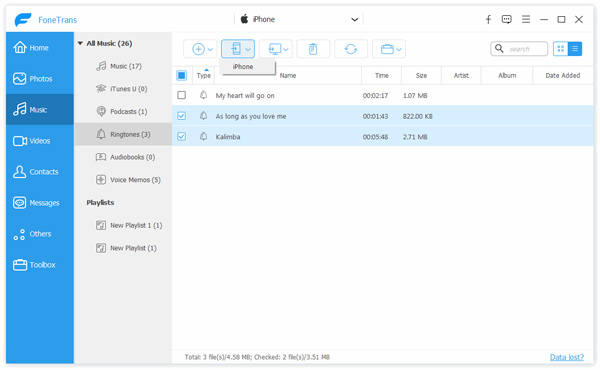
如果您在舊iPhone上購買了鈴聲,則可以使用iTunes將鈴聲從一個iPhone同步到另一個iPhone。 查看以下教程:
注意: 在使用iTunes將鈴聲從iPhone同步到iPhone之前,您需要將iTunes更新到最新版本。
步驟 1 禁用iPhone自動同步
運行iTunes,然後轉到“編輯”>“首選項”>“設備”。 選中標記“防止iPod,iPhone和iPad自動同步”。
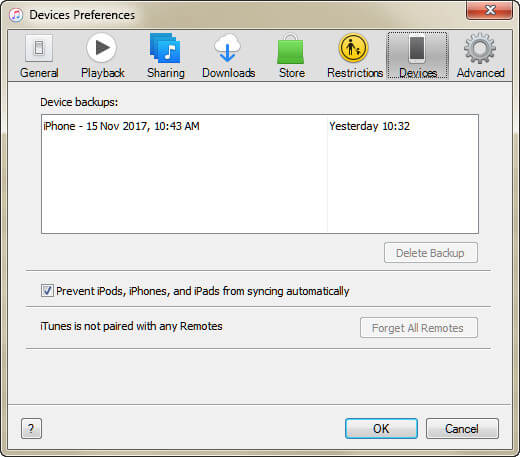
步驟 2 將鈴聲轉移到iTunes
使用USB電纜將源iPhone連接到計算機,單擊“文件”>“設備”>“從“ X iPhone”轉移購買的商品”,然後單擊底部的“應用”,將鈴聲從源iPhone同步到iTunes Library。 完成此過程後,將您的源iPhone插入iTunes。
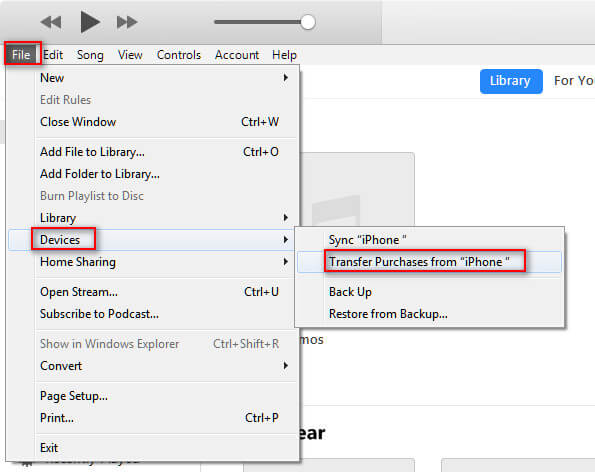
步驟 3 將鈴聲轉移到新的iPhone
將另一部iPhone插入計算機,然後單擊您的iPhone圖標以找到“音調”。 選中“同步鈴聲”複選框,其中有兩個選項可以將鈴聲從iTunes傳輸到iPhone,即“所有鈴聲”和“選定的鈴聲”。 選擇要傳輸的鈴聲,然後單擊“同步”以開始將鈴聲從iPhone傳輸到iPhone。
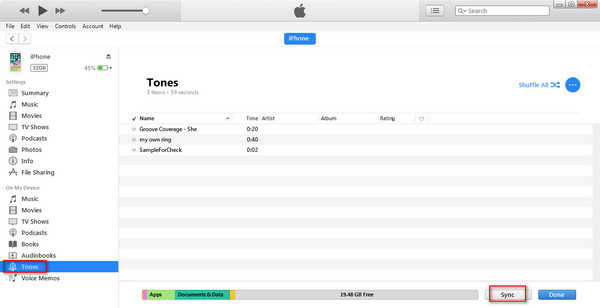
如果沒有iTunes,您仍然可以使用FoneCopy將鈴聲從一台iPhone傳輸到iPhone。 FoneCopy 是電話數據傳輸程序,用於將聯繫人,照片和媒體文件從一台設備傳輸到另一台設備,例如,將鈴聲從iPhone 6傳輸到iPhone 7,將聯繫人從iPhone 5傳輸到iPhone 6,等等。
在您的計算機上免費下載此軟件,立即安裝並運行。
用USB電纜將兩個iPhone設備連接到PC。
請確保“目標”和源iPhone在正確的位置。 例如,如果要將鈴聲從iPhone 4傳輸到iPhone 5,則需要確保將iPhone 4放在“源設備”中,並將iPhone 5放在“目標設備”中。 如果沒有,只需單擊“切換”。
選中“媒體”,然後單擊“開始復制”,將鈴聲從一部iPhone複製到另一部iPhone。
但是通過這種方式,您會將所有媒體文件傳輸到另一部iPhone,包括鈴聲,音樂,播放列表,電影,有聲讀物等。
在這裡,將鈴聲從iPhone傳輸到iPhone的最後但並非最不重要的方法仍然是使用iTunes。 在這裡,我們將使用iTunes備份和還原功能來同步整個數據,包括從iPhone到iPhone的鈴聲。
步驟 1 將源iPhone的數據備份到iTunes
將源iPhone連接到計算機,然後運行iTunes。 單擊您的iPhone圖標,然後轉到“摘要”以選中“手動備份和還原”下的“立即備份”,以將包括鈴聲在內的所有數據備份到iTunes。

步驟 2 將鈴聲還原到另一部iPhone
將目標iPhone插入計算機並運行iTunes。 仍然單擊您的iPhone圖標以導航“摘要”。 在“手動備份和還原”下選擇“還原備份”以選擇您剛才所做的備份,您將獲得所有數據,包括從一部iPhone到該iPhone的鈴聲。

在這裡,應該得出的結論是,無論您要將什麼鈴聲從一部iPhone轉移到另一部iPhone,都可以參考這篇文章來幫助您做到這一點。 音調移動可以像您想像的那樣容易。